So drucken Sie in Schwarzweiß auf Mac

Viele Drucker, die mit einem Mac verwendet werden, unterstützen das Drucken in Schwarz-Weiß oder Graustufen. Der B & W-Druck bietet eine einfache Möglichkeit, den Kontrast von Dokumenten zu erhöhen, aber Sie können auch die Menge an Farbtinte reduzieren, die beim Drucken eines Dokuments, Artikels oder einer Webseite verwendet wird.
Das Drucken in Schwarz-Weiß auf einem Mac ist ziemlich einfach, aber die Funktion ist manchmal in einer Druckeinstellung versteckt, abhängig von dem Drucker, für den ein Mac konfiguriert ist, und dem verwendeten Druckertreiber. Wir werden zwei Möglichkeiten zum Drucken in Schwarzweiß von einem Mac aus behandeln.
Beachten Sie, dass die für Ihren Mac verfügbare B & W-Druckmethode in der Regel vom verwendeten Drucker abhängt und ob dieser Drucker direkt den Schwarzweißdruck unterstützt oder nicht. Einige Drucker unterstützen überhaupt keinen Schwarzweißdruck.
So drucken Sie in Schwarzweiß von einem Mac aus
Einige Drucker machen das Drucken in Schwarz-Weiß sehr einfach. Wenn Sie eine Datei drucken und sofort ein "Schwarz / Weiß" -Kontrollkästchen sehen, überprüfen Sie, dass es nur in Schwarz-Weiß gedruckt wird. Ansonsten wird hier in Schwarzweiß von einem Mac gedruckt.
- Wählen Sie aus der Datei, dem Dokument, der Webseite oder dem Artikel, den Sie drucken möchten, das Menü "Datei" und wählen Sie wie gewohnt "Drucken"
- Wählen Sie auf dem Druckoptionen-Bildschirm "Details anzeigen", um weitere Informationen zu den Druckoptionen anzuzeigen
- B & W Printing Option 1: Wenn verfügbar, aktivieren Sie ein Kontrollkästchen neben "Black & White"
- B & W-Druckoption 2: Suchen Sie nach den Druckoptionen für Schwarz / Graustufen
- Öffnen Sie das Optionsmenü und wählen Sie "Papiertyp / Qualität"
- Klicken Sie nun auf den kleinen "Color Options" Text und neben "Color" wählen Sie "Grayscale"
- Wählen Sie optional "Nur schwarze Tinte" neben der Option "Graustufenmodus"
- Wählen Sie nun wie gewohnt "Drucken", um das gewählte Dokument in Schwarz-Weiß zu drucken

Dies kann zum Drucken in Schwarzweiß oder Graustufen auf vielen Druckern verwendet werden.
Manchmal befinden sich die Schwarz-Weiß-Optionen unter "Farboptionen" als "Mono" oder "Nur schwarze Kassette", und die Wortwahl kann je nach Drucker, Druckertreiber und verwendeter Mac OS-Version geringfügig abweichen.

Dies ist ein netter Trick für das Drucken im Allgemeinen, aber er ist besonders hilfreich, wenn Sie Tinte sparen möchten, wenn Sie Webseiten oder Artikel ausdrucken, die nicht wirklich von der Verwendung von Farbtinten profitieren.
Optionen zum Drucken von Graustufen oder Schwarzweiß fehlen auf dem Mac?
Wenn der Drucker Schwarz-Weiß-Druck nicht unterstützt, haben Sie keine Optionen zum Drucken in Schwarzweiß.
Wenn Sie Schwarz-Weiß oder Graustufen auf einem Mac drucken möchten, die Option jedoch nicht im Druckfenster angezeigt wird, obwohl Sie wissen, dass Ihr Drucker den Graustufen- und / oder Schwarz-Weiß-Druckmodus unterstützt, müssen Sie möglicherweise einige grundlegende Schritte zur Fehlerbehebung ausführen Schritte. In der Regel bedeutet dies entweder das Zurücksetzen des Drucksystems in Mac OS oder das Löschen des Druckers, das Aktualisieren des Treibers und das erneute Hinzufügen des Druckers.
- Löschen Sie den Drucker und fügen Sie ihn erneut über die Druckeroptionen in den Systemeinstellungen hinzu
- Setzen Sie das Drucksystem in Mac OS zurück - dadurch wird auch der Drucker gelöscht und Sie müssen ihn erneut hinzufügen
Je nach Drucker und Druckerhersteller müssen Sie möglicherweise auch neue Treiber oder aktualisierte Treiber für Ihren Drucker herunterladen.
Dies funktioniert nur auf einem Drucker, der Graustufen- oder Schwarz-Weiß-Druck unterstützt. Sie können nicht erzwingen, dass ein Drucker, der diese Funktion nicht besitzt, plötzlich über eine Funktion verfügt, die er nicht unterstützt. Eine andere Möglichkeit wäre, ein Dokument in Schwarz-Weiß oder Graustufen zu konvertieren und dann auszudrucken (sogar über einen Drucker, der Schwarz-Weiß-Druck nicht direkt unterstützt) und das könnte auch funktionieren, aber das ist ein Thema für einen anderen Beitrag.



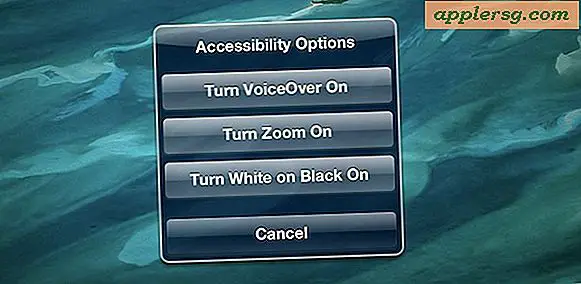
![Watch Menschen, die denken, iPhone 4S ist das neue iPhone 5 [Humor]](http://applersg.com/img/fun/543/watch-people-who-think-iphone-4s-is-new-iphone-5.jpg)







